カテゴリセットのカテゴリを編集する
最終更新日: 2023.10.25
カテゴリセット内にあるカテゴリの情報を編集します。
カテゴリセット内のカテゴリの編集手順
カテゴリの編集方法は 2 通りあります。
カテゴリセットの編集画面で編集する
この方法ではカテゴリ名とベースネームの編集ができます。
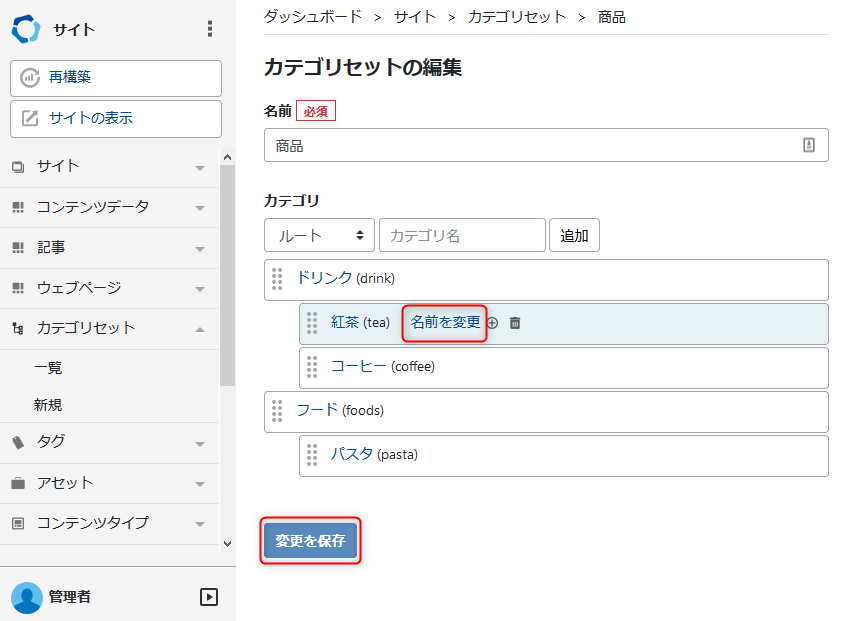
- 『ナビゲーション』からサイトを選択する
- 『サイドバー』から [カテゴリセット] - [一覧] をクリックする
- カテゴリセット名をクリックする
- 編集したいカテゴリの [名前を変更] をクリックする
- カテゴリ名とカテゴリのベースネームの各入力欄が表示されるので編集し、 [名前を変更] ボタンをクリックする

- [変更を保存] ボタンをクリックする
カテゴリの編集画面で編集する
この方法ではカテゴリ名とベースネームのほか、説明も編集できます。
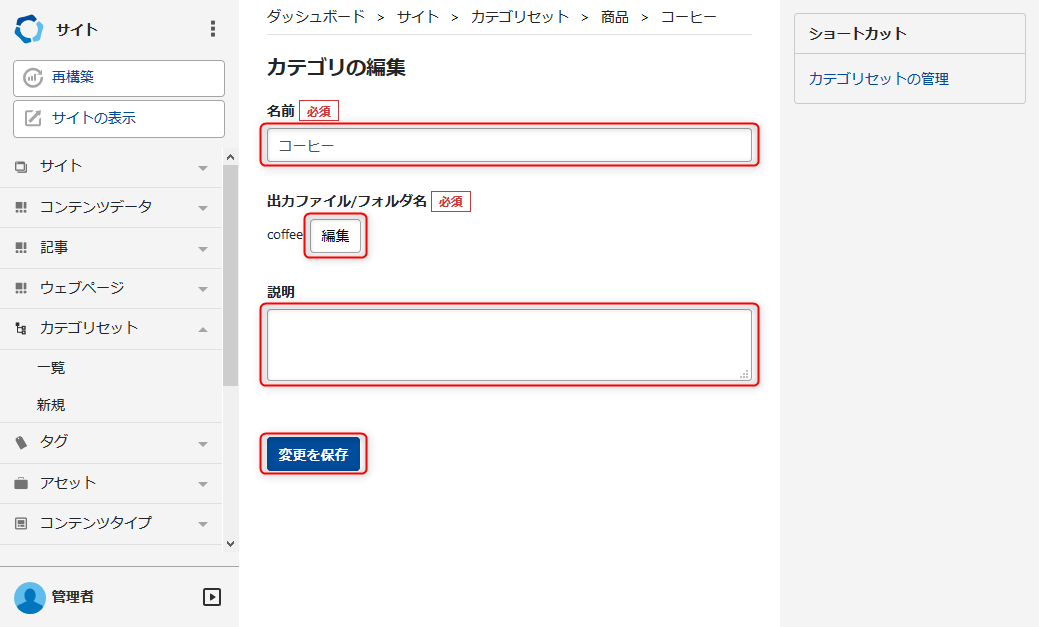
- 『ナビゲーション』からサイトを選択する
- 『サイドバー』から [カテゴリセット] - [一覧] をクリックする
- カテゴリセット名をクリックする
- 編集したいカテゴリ名をクリックする
- カテゴリの [名前] 、 [出力ファイル/フォルダ名](ベースネーム) 、 [説明] の各入力欄が表示されるので編集する
- [変更を保存] ボタンをクリックする
カテゴリをアーカイブマッピングで使用してファイル出力している場合、カテゴリのベースネームを変更後に再構築するとあらたなパスやファイル名でファイルが公開されます。ただしこの場合、変更前のファイルがそのまま残ってしまいます。
この状態を回避するには、あらかじめ対象のコンテンツデータの公開状態を未公開に戻しておき、その後にカテゴリの変更をおこなった後、あらためてコンテンツデータを公開してください。
この操作をおこなわず、サーバーに残ってしまったファイルは FTP などでファイルを直接削除してください。
